Microsoft Kimlik Doğrulayıcı Uygulaması Çalışmıyor mu? iPhone ve Android için 6 Düzeltme
Yayınlanan: 2023-04-20Microsoft Authenticator uygulamasını kullanarak çeşitli çevrimiçi hesaplarınız için iki faktörlü kimlik doğrulama kodları oluşturmakta sorun mu yaşıyorsunuz? Uygulamanızda, kodlarınızın oluşturulmamasına neden olan küçük bir aksaklık olabilir. Bu sorunu çözmenin birkaç yolu var ve size bu yolların neler olduğunu göstereceğiz.
Sorunun nedenlerine gelince, birden çok var. Uygulamanın küçük bir sorunu olabilir, telefonunuzun sisteminde bir hata olabilir, internet bağlantınız çalışmıyor olabilir, uygulamanın önbellek dosyaları bozulmuş olabilir ve daha fazlası.
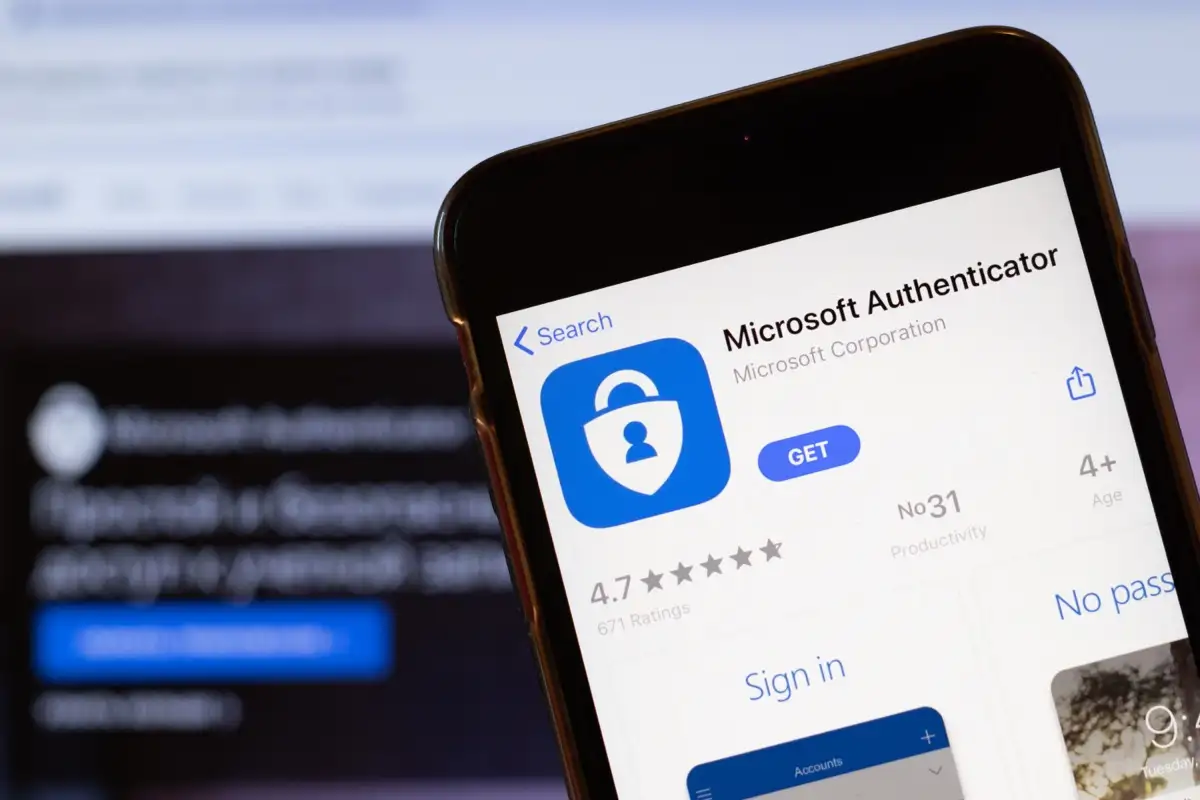
1. Microsoft Authenticator'ı Kapatmaya Zorlayın ve Yeniden Açın
Uygulamalarınızla ilgili birçok küçük sorunu çözmenin bir yolu, uygulamalarınızı zorla kapatıp yeniden açmaktır. Bunu yapmak, tüm uygulama özelliklerini kapatır ve yeniden yükleyerek bunlarla ilgili sorunları çözer. Sorunu çözmek için iPhone (iOS) veya Android telefonunuzdaki Microsoft Authenticator ile aynı şeyi yapabilirsiniz.
Bir uygulamayı yalnızca Android'de zorla kapatabileceğinizi unutmayın. Bir iPhone'da uygulamayı her zamanki gibi kapatıp yeniden açmanız gerekecek.
Android'de
- Uygulama çekmecenizi açın, Kimlik Doğrulayıcı'yı bulun ve uygulamaya dokunup basılı tutun.
- Menü açık menüsünde Uygulama bilgisi'ni seçin.
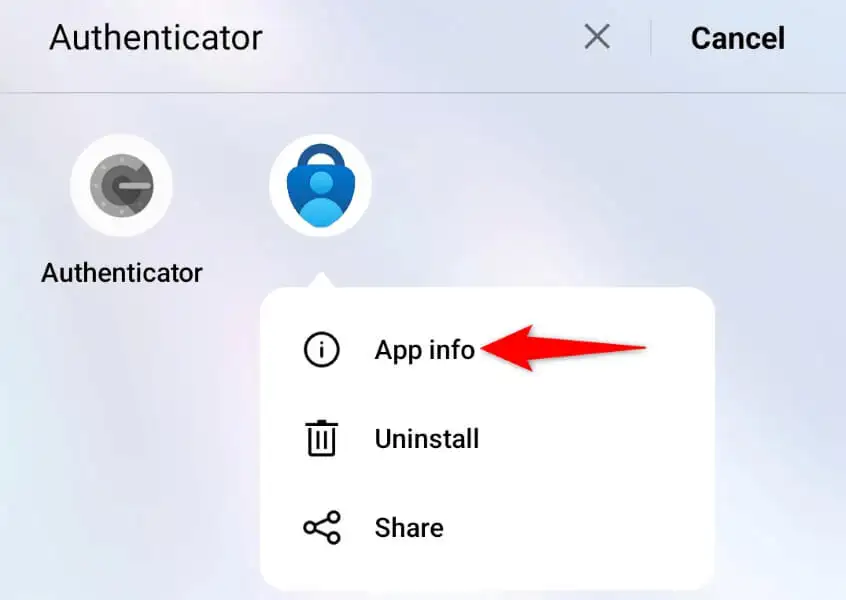
- Bir sonraki sayfada Force stop'u seçin.
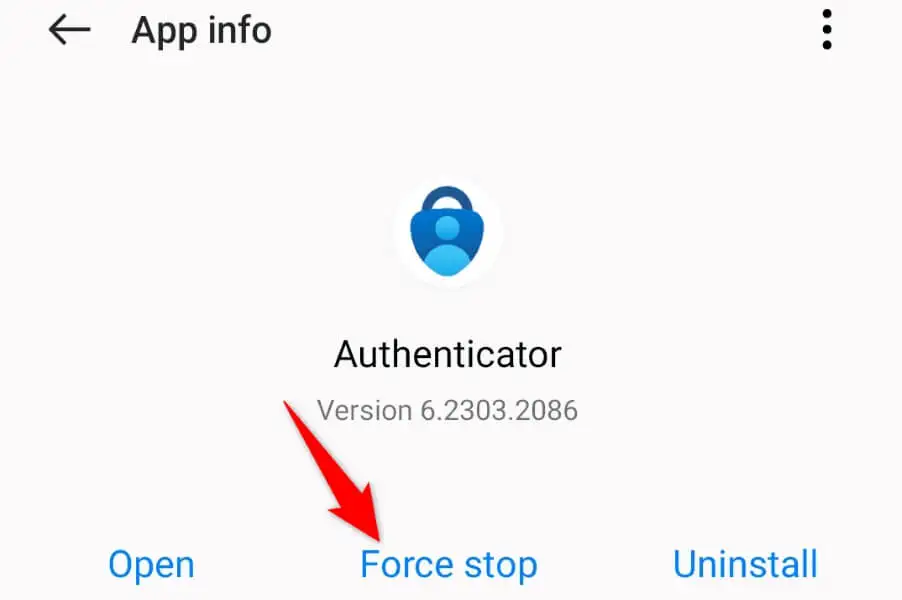
- Bilgi isteminde Zorla durdurmayı seçin.
- Uygulama çekmecesini açın ve Microsoft Authenticator'ı başlatın.
iPhone'da
- iPhone'unuzun altından yukarı kaydırın ve ortasında duraklatın.
- Uygulamayı kapatmak için Microsoft Authenticator'ı bulun ve yukarı kaydırın.
- Uygulamayı telefonunuzun ana ekranından yeniden başlatın.
2. iPhone veya Android Telefonunuzu Yeniden Başlatın
iPhone veya Android (Samsung veya başka herhangi bir) mobil aygıtınız, Microsoft Authenticator'ın kod oluşturmamasına neden olan küçük bir aksaklık yaşıyor olabilir. Bu durumda, telefonunuzu yeniden başlatarak telefonunuzun sistem sorunlarını çözmeyi deneyebilirsiniz.
Telefonunuzu yeniden başlatmak kapanır ve ardından telefonunuzun tüm özelliklerini yeniden yükleyerek birçok küçük sorunu çözer. Cihazınızı kapatmadan önce kaydedilmemiş çalışmalarınızı kaydettiğinizden emin olun.
Android'de
- Güç düğmesini basılı tutarak Güç menüsünü açın.
- Cihazınızı yeniden başlatmak için menüde Yeniden Başlat'ı seçin.
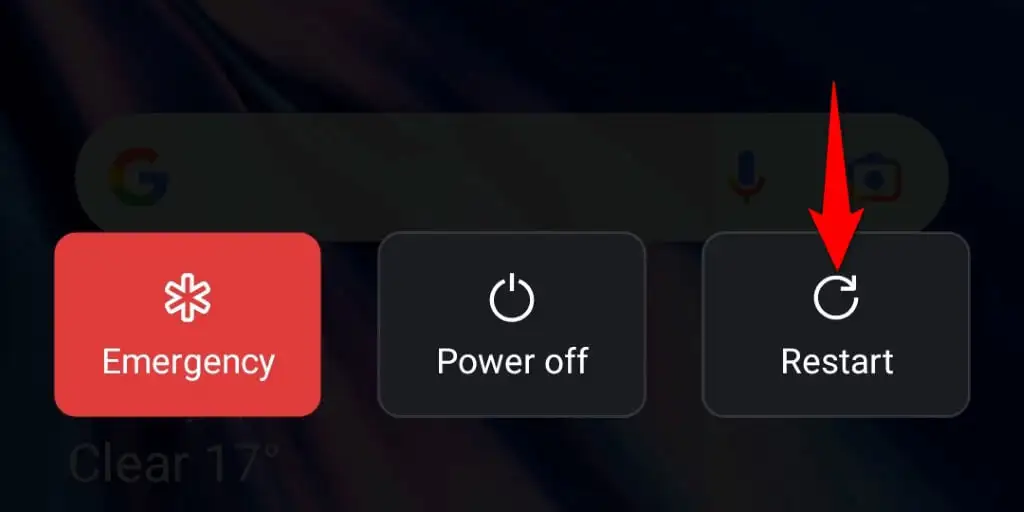
- Telefon açıldığında Microsoft Authenticator'ı başlatın.
iPhone'da
- Ses Kısma + Yan veya Ses Açma + Yan düğmelerine aynı anda basın ve basılı tutun.
- Telefonunuzu kapatmak için kaydırıcıyı sürükleyin.
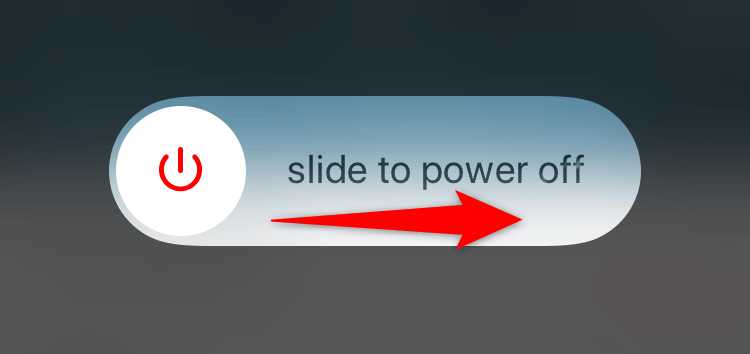
- Yan düğmeyi basılı tutarak telefonunuzu açın.
- Microsoft Authenticator'ı açın.
3. Telefonunuzun İnternet Bağlantısını Kontrol Edin
Microsoft Authenticator, kod oluşturmak için aktif bir internet bağlantısı gerektirmese de, uygulamayı kurarken bağlantınızın olması gerekir. Telefonunuzda uygulamayı yapılandırırken telefonunuzun internete bağlı olması gerekir. Etkin olmayan bir bağlantı, Microsoft Authenticator'ın çalışmamasına neden olur.
Bu durumda telefonunuzun internet bağlantısını kontrol edin ve çalıştığından emin olun. Bunu, telefonunuzda bir web tarayıcısı açıp bir site başlatarak yapabilirsiniz. Siteniz yükleniyorsa bağlantınız çalışıyor demektir.
Siteniz yüklenemezse, bir internet sorununuz var demektir. Bu durumda, Microsoft Authenticator'ı kurmadan önce internet sorunlarınızı çözün. Bağlantı sorununuzu potansiyel olarak çözmek için yönlendiricinizi yeniden başlatmak ve Wi-Fi ağınıza yeniden katılmak gibi temel adımları uygulayabilirsiniz.

4. Microsoft Authenticator'ın Uygulama Önbelleğini Temizleyin
Diğer birçok uygulama gibi, Microsoft Authenticator da uygulama deneyiminizi iyileştirmek için önbellek dosyalarını telefonunuzda depolar. Bu dosyalar bozulmaya eğilimlidir ve bu tam olarak olmuş olabilir.
Bu durumda, uygulamanızın hatalı önbellek dosyalarını temizleyebilirsiniz ve sorununuz çözülecektir. Telefonunuzdaki Microsoft Authenticator uygulamasında eklediğiniz hesapları veya diğer verileri kaybetmezsiniz.
Bir uygulamanın önbelleğini yalnızca Android'de temizleyebileceğinizi unutmayın. Uygulamanın önbelleğe alınmış verilerini kaldırmak için iPhone'unuzdaki uygulamayı kaldırıp yeniden yüklemeniz gerekir.
- Android cihazınızın uygulama çekmecesinde Microsoft Authenticator'a dokunup basılı tutun ve Uygulama bilgisi öğesini seçin.
- Aşağıdaki ekranda Depolama kullanımı öğesini seçin.
- Uygulamanın önbellek dosyalarını temizlemek için Önbelleği temizle'ye dokunun.
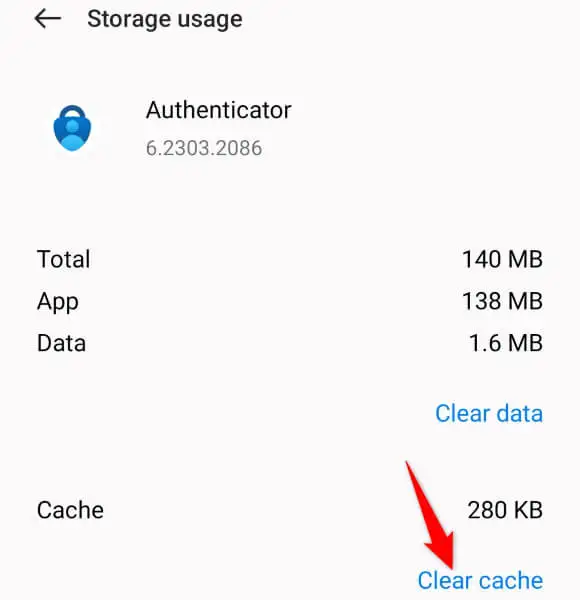
- Telefonunuzda uygulamayı başlatın.
5. Microsoft Authenticator'daki Hesaplarınızı Kaldırın ve Yeniden Ekleyin
Microsoft Authenticator hala çevrimiçi hesaplarınız için kodlar oluşturmuyorsa, sorunu çözmek için uygulamadaki hesaplarınızı kaldırın ve yeniden ekleyin. Bunu yapmak, uygulamadaki hesap oturumlarınızı yenileyerek bu hesaplarla ilgili küçük sorunları çözer.
Çevrimiçi hesaplarınızı Microsoft Authenticator'a yeniden eklemek için alternatif bir oturum açma yönteminizin olması gerektiğini unutmayın. Hesabınıza girmek üzere bir OTP almak için telefon numaranızı, e-posta adresinizi veya başka bir doğrulama yöntemini kullanabilirsiniz.
1. Adım: Microsoft Authenticator'dan Hesapları Kaldırma
- iPhone veya Android telefonunuzda Microsoft Authenticator'ı başlatın.
- Tercih ettiğiniz yöntemi kullanarak kimliğinizi onaylayın.
- Listeden kaldırılacak hesabı seçin.
- Sağ üst köşedeki dişli simgesine dokunun.
- Sonraki sayfada Hesabı kaldır'ı seçin.
- Bilgi isteminde Hesabı Kaldır'ı seçin.
2. Adım: Microsoft Authenticator'da Bir Hesabı Yeniden Ekleyin
- Telefonunuzda Microsoft Authenticator'ı açın.
- Hesap eklemek için ekranın üst kısmındaki + (artı) işaretini seçin.
- Eklenecek hesap türünü seçin. Facebook veya Google gibi Microsoft dışı bir hesap eklemek istiyorsanız, Diğer Hesap (Google, Facebook vb.) seçeneğine dokunun.
- Çevrimiçi hesabınıza masaüstünüzün web tarayıcısından erişin ve hesabı kimlik doğrulayıcı uygulamanıza eklemek için QR kodunu bulun.
- Telefonunuzun kamerasını QR koduna doğru tutun. Bu, hesabınızı Microsoft Authenticator uygulamasına ekleyecektir.
6. Microsoft Authenticator'ı güncelleyin
Microsoft Authenticator uygulamanız hala çalışmıyorsa, eski bir uygulama sürümü kullanıyor olabilirsiniz. Bu sürümlerin birçok sorun yarattığı bilinmektedir. Neyse ki, uygulamanızı en son sürüme güncelleyerek bunu düzeltebilirsiniz.
Microsoft Authenticator'ı güncellemek hem iPhone hem de Android'de hızlı, kolay ve ücretsizdir.
Android'de
- Telefonunuzda Google Play Store'u açın.
- Microsoft Authenticator'ı arayın ve uygulamayı seçin.
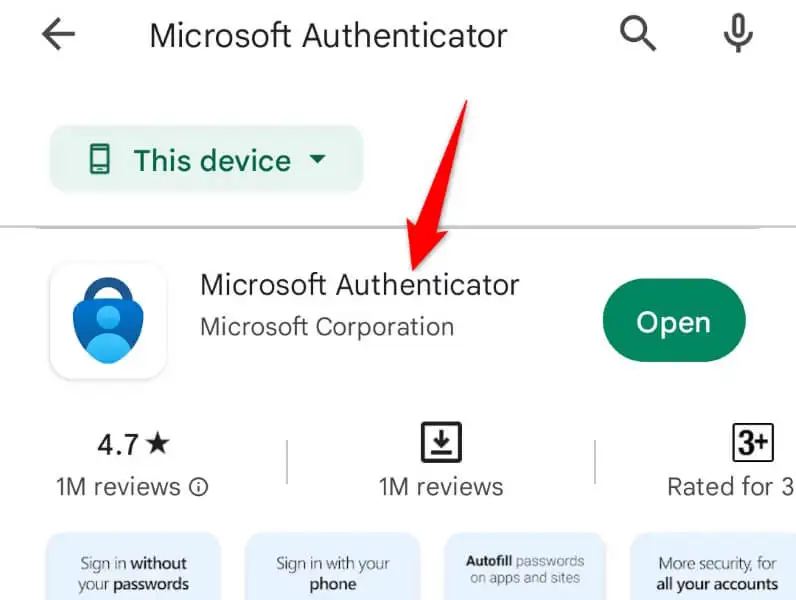
- Uygulamayı güncellemek için Güncelle'ye dokunun.
iPhone'da
- iPhone'unuzda App Store'u açın.
- Alt çubukta Güncellemeler'i seçin.
- Uygulama listesinde Microsoft Authenticator'ın yanındaki Güncelle'yi seçin.
iPhone ve Android'de Microsoft Authenticator Sorunlarını Giderme
Microsoft Authenticator mobil uygulamasının telefonunuzda çalışmayı durdurmasının birçok nedeni vardır. Sorunun nedenine bağlı olarak, yukarıda önerilen çözümlerden birini veya birkaçını uygulayabilirsiniz, sorununuz çözülecektir.
Ardından, uygulamanıza istediğiniz kadar hesap ekleyebilir ve herhangi bir sorunla karşılaşmadan hepsi için kimlik doğrulama kodları oluşturabilirsiniz.
